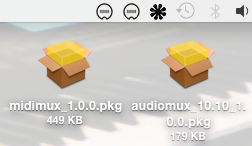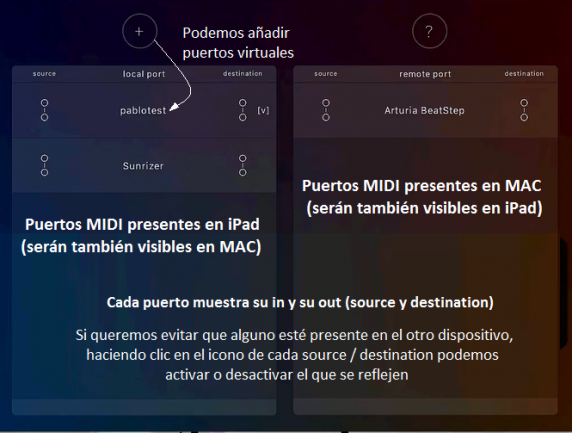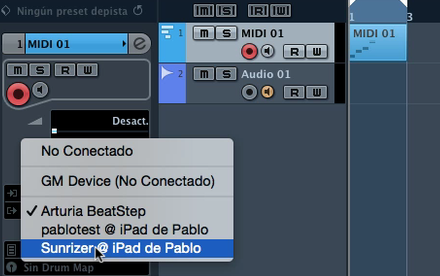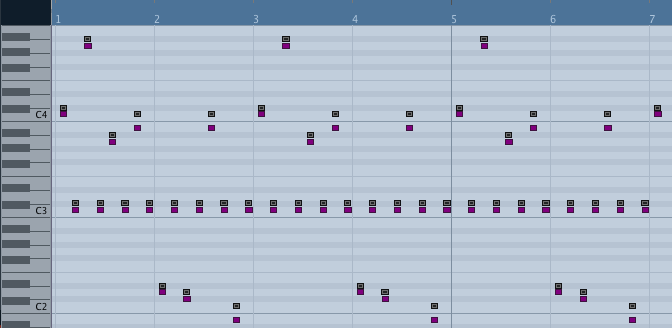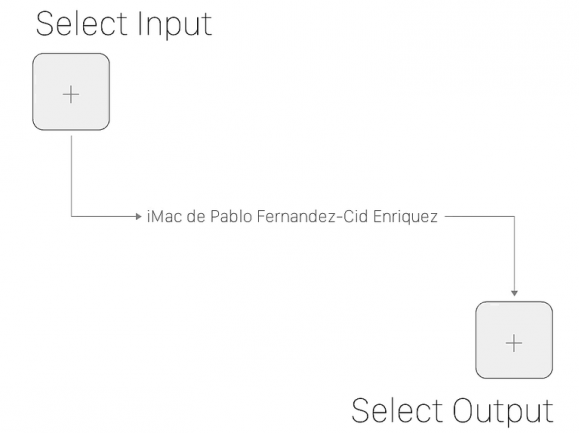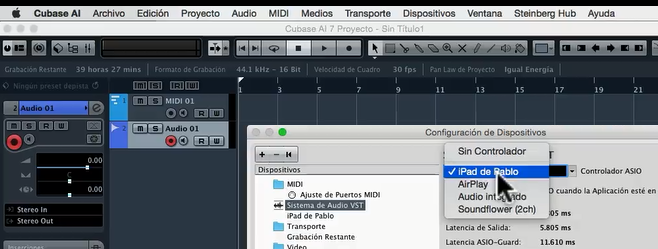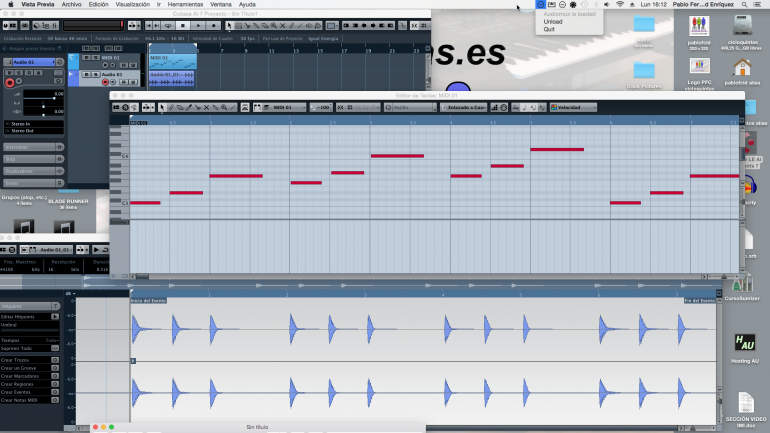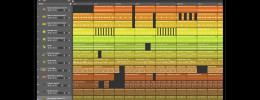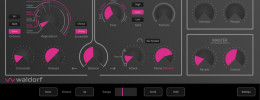MidiMux y AudioMux, paso a paso
Hace muy poco dábamos noticia de la llegada casi simultánea de MidiMux, Music IO y Midi LE, tres apps que permiten comunicar MIDI directamente entre un iPad/iPhone y un Mac, sin más que usar el cable 30 pin o lightning. Prometíamos entonces un entrega específica sobre MidiMux y su compañera AudioMux que estaba al llegar y que finalmente ya ha llegado: desde el pasado fin de semana puede comprarse AudioMux. Hoy cumplimos lo prometido.
MidiMux y AudioMux, ¿pareja de hecho o trío de ases?
[Índice]Intercambiar MIDI y Audio entre iPad o iPhone y un Mac con robustez, baja latencia y máxima simplicidad hardware. Ese es el cometido de esta pareja de hecho. Basta el cable 30 pin o lightning. Una mínima expresión de hardware que a cambio exige un poco más de software, pero que a la postre resulta cómoda y convincente. Además de estas apps que deben ejecutarse en el iPad o iPhone, es necesario descargar un soft servidor para cada una que ha de instalarse en el Mac. Ese parte ‘servidora’ es de descarga gratuita desde www.midimux.com. La instalación ha resultado cómoda y sencilla, y la configuración también.
Como no hay dos sin tres, Audiomux necesita tener instalado Audiobus. Un requisito que quizá desaparezca en el futuro, pero hoy por hoy es indispensable.
Instalación de las apps y los server
[Índice]Tras descargar los ‘server’ (uno para usar MidiMux, otro para AudioMux), para realizar la instalación basta doble clic y seguir las instrucciones, de mera confirmación y ‘paso siguiente’. Una vez instalados aparecen los correspondientes iconos en la barra superior del Mac (los veis como sendos iconos que recuerdan a conectores MIDI). En caso necesario un clic en esos iconos permite acceder a la opción ‘quit’ que permite desactivarlos, y siempre pueden lanzarse a mano de nuevo desde ‘aplicaciones’.
Para aquellos que estéis interesados en montaros una 'orquesta', tanto MidiMux como AudioMux permiten que el servidor gestione varios dispositivos iOS conectados simultáneamente al Mac, aunque yo en mis pruebas sólo he usado uno, por más señas un iPad2.
Configuración y uso de MidiMux
[Índice]MidiMux se instala en el dispositivo iOS desde el app store. Al abrir MidiMux aparece una pantalla única dividida en dos secciones. Una presenta todos los interfaces, equipos y aplicaciones MIDI conectados en el iPad, la hace lo propio con el Mac. Todo tipo de puertos (hard, wifi, virtuales, aplicaciones) aparecen por su nombre.
Pero la gracia es que la combinación server + app da lugar a que todos los puertos MIDI iPad estén visibles en el Mac y viceversa. No es necesario configurar nada, salvo que queramos evitar que alguno de los puertos sea visible del otro lado.
O mejor dicho, sí hay que configurar una cosa: no hay que olvidar tender el cable (30 pin o Lightning según cuál dispositivo iOS uses) entre iPad y Mac. Sin mediar ninguna otra cosa: ni interfaces, ni camera kit.
En la siguiente figura veis las opciones en una pista MIDI de Cubase cuando estaba conectado directamente al Mac un Arturia BeatStep. Se ve acompañado de dos puertos más que existen en realidad en el iPad: una aplicación de síntesis que tenía abierta (Sunrizer) y un puerto virtual que creé en el propio Midimux (pablotest). El etiquetado de los puertos hace sencillo reconocer dónde está cada cosa.
No lo esperaba tan sencillo, la verdad. Pude disparar sin problemas ni crecimiento apreciable de latencia un sinte en el iPad desde una pista Cubase en Mac. Y también lanzar mensajes desde una pista Cubase para que el iPad las rebotara (usando MIDI Bridge) permitiendo así grabarlas de vuelta en otra pista diferente para comparar. Esta imagen os muestra en negro y rojo las notas enviadas y recibidas (desplazadas un semitono para que las apreciéis mejor).
Las pruebas de funcionamiento las podéis ver en el vídeo que encabeza esta noticia. Baste decir que me sentí comodísimo y muy sorprendido con los resultados. Ciertamente transmitir MIDI no es ningún reto tecnológico extremo. Pero destacaré que funcionó con volcados sysex, que el retardo añadido por el paso desde Mac a iPad y vuelta a Mac de los mensajes MIDI era mínimo (en torno a 1 o 2 ms.), y que al presentar varios mensajes sincronizados no se desparramaban de una forma llamativa (no más que con cualquier otro sistema de comunicación MIDI, que al final serializa y por tanto siempre ‘abre’ en el tiempo los resultados).
Configuración y uso de AudioMux
[Índice]Sin que pueda tildarse de compleja en absoluto, por comparación con la inmediatez de Midimux la configuración de Audiomux es un poco más dilatada. No hay que olvidar que exige tener instalado AudioBus.
La app de AudioMux se instala desde el app store (lo mismo para AudioBus si no lo tenéis aún, como era mi caso) y al abrirla presenta una única pantalla destinada a definir qué elementos audio son los que queremos que fluyan entre las dos máquinas. Pueden funcionar en dúplex, con un flujo de audio estéreo en cada sentido. En esta ocasión no es algo tan generoso como en Midimux, capaz de tratar simultáneamente todos los puertos MIDI visibles en cada máquina. Se trata de crear un único camino de audio de ida y otro de vuelta.
Esta pantalla de la aplicación es más bien un acceso a lanzar y configurar una ruta de AudioBus, porque tanto al pulsar ‘select input’ como ‘select output’ el resultado es que se abre AudioBus para dejarnos seleccionar una fuente y un destino. En mi caso para hacer que el audio de Sunrizer llegara al Mac pulsé ‘select input’ en AudioMux, y después ya en AudioBus seleccioné como fuente Sunrizer y como destino ‘AudioBus’. De esa manera queda definido que la entrada al ‘iMac de Pablo’ proviene de Sunrizer. Opera de forma equivalente para seleccionar una fuente audio Mac que llevar al iPad.
Realizado eso, lo demás fue ya pan comido. En el Mac aparecía el iPad como un supuesto interfaz de audio (a través del cual llega / se envía el par de señales configurado en AudioMux).
Finalmente podía tener notas registradas en una pista MIDI Cubase en Mac, enviarlas por MidiMux a un sinte Sunrizer en iPad, y registrar la salida audio del mismo de vuelta a una pista audio en Cubase. Aquí veis el resultado:
Nuevamente las pruebas y caracterización de latencia las podéis ver en el vídeo. La cifra que yo obtuve (tened en cuenta que uso un antiguo iPad2 y que no me preocupé de ajustar los buffers del sinte ni ninguna otra cosa) era aceptable por los pelos, en torno a 35 ms, manejable sin llegar a producir una sensación incómoda al tocar. Pero la causa de esa latencia no era Audiomux en sí.
Para valorar con mejor rigor, hice una grabación con el mismo juego de equipos y aplicaciones, pero desactivando AudioMux y AudioBus y grabando ‘a pelo’ con un micro el sonido que salía del altavoz del iPad. Los tiempos eran prácticamente idénticos, confirmando que la causa de esos 35 ms no estaba en AudioMux, y de paso ratificando que es prácticamente despreciable el efecto que tiene en la latencia, que normalmente estará dominada por otras causas.
Requisitos y opinión
[Índice]MidiMux (10€) aporta una solución para comunicación MIDI y AudioMux (6€) para intercambio de audio. Desde hace sólo unas horas es posible la adquisición de ambas en un ‘pack’ de aplicaciones a través del AppStore sin sumar sus precios individuales (10€ por el conjunto de ambas). Atentos quienes ya tengáis MidiMux: comprad el pack para que se aplique el descuento correspondiente. Recordad que para usar AudioMux, hay que sumar la app AudioBus (añade 5€). Los requisitos para Midimux son pocos (funciona incluso con iOS 5 y OSX 10.6) pero para AudioMux es necesario iOS7 y OSX 10.9 al menos. Mis pruebas se han hecho con un iPad2, que pese al paso de los años sigue demostrando portarse como un campeón, aguantando ejecutar estas múltiples apps simultáneamente sin problemas.
Ya hemos mencionado que MidiMux tiene competidores. Pero de momento AudioMux reina en soledad, algo que seguramente cambiará en un futuro no lejano. Con todo el precio del pack es más que atractivo y justificado para lo que ofrece, haciendo para mi gusto innecesario esperar a otros competidores y sus posibles menores precios. En particular las funciones que ofrece MidiMux y la forma en la que se usa son una delicia en posibilidades y comodidad y aportan un plus frente a otros. Y por supuesto hoy por hoy AudioMux no tiene alternativa sin acudir a hardware.
Es posible que en el futuro la propia AudioMux sustituya el uso de AudioBus por alguna alternativa interna a iOS, e incluso es posible que este tipo de funciones lleguen a ser absorbidas en iOS haciendo innecesaria cualquier apps. Pero no seré yo el que espere la llegada de ese día sin disfrutar mientras tanto de la comodidad que el par MidiMux y AudioMux hacen real ya.
El riesgo que puede sentir alguno por acudir a una opción totalmente software (posible falta de actualizaciones futuras ante cambios de sistemas operativos, etc.) hay que balancearlo con lo asequible de la solución. Si llega el caso de falta de soporte futuro, seguramente habrá ya otras alternativas maduras o incluso integración de estas funciones en iOS y OSX. Y caso peor, si la urgencia lo exige, podríamos suplir esta conexión volviendo a algún hardware tipo iConnect o mediante interfaces clásicos conectados entre sí.
Más información | www.midimux.com